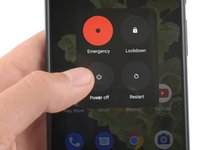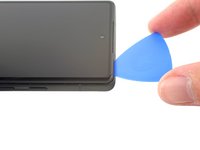はじめに
この修理ガイドはiFixitテクニカルスタッフによって執筆されたものであり、Googleによって承認されたものではありません。修理ガイドの詳細はこちら。
この修理ガイドを参照して、Google Pixel 6aの5Gミリ波アンテナを交換します。
安全のため、デバイスを分解する前にバッテリー残量を25%以下に放電してください。これにより、修理中に誤ってバッテリーを損傷した場合の火災の危険性を軽減できます。電池が膨張している場合は、 適切な方法で処分してください。
この修理を完成するには、交換用の接着剤が必要です。
必要な工具と部品
-
-
ここはスクリーンの継ぎ目部分です。このシーム部分は、スクリーンを携帯電話本体から分離しています。この継ぎ目をこじ開けないでください。
-
ここはベゼルの継ぎ目です。スクリーンを保護するためのプラスチック製のベゼルとフレームが繋がる部分です。プラスチックのクリップで固定されています。ここをこじ開ける必要があります。
-
-
この手順で使用する道具:Clampy - Anti-Clamp$24.95
-
青いハンドルをヒンジ側(背面側)に引くと、クランプのアームが解除されます。
-
携帯電話の右側の端に向かってアームをスライドします。
-
吸盤カップを携帯電話の右側中央付近に配置します。表面に一つ、背面に一つです。
-
表裏両面の吸盤を挟んで押しつけると、吸盤が張り付きます。
-
-
-
吸盤カップをスクリーン右端のなるべく中央部分に近い位置に装着します。
-
吸盤を強い力でゆっくり引き上げ、ベゼルとフレームの間に隙間を作ります。
-
隙間にオープニングピックの先端をを差し込みます。
-
-
-
-
先ほど作った隙間に、新しいオープニングピックを挿入します。
-
ピックを左端にそってスライドさせると、クリップが外れます。
-
残りのエッジについても、回転とスライドを繰り返します。
-
-
-
本の表紙を開くように、スクリーン右端を上に持ち上げ、本体の左側面に向かって持ち上げます。
-
スクリーンを逆さまにして、フレームと平行になるように置いてから、作業を続けてください。
-
-
この手順で使用する道具:Tweezers$4.99
-
ピンセットでブラケット下側を上に曲げ、メタルクリップを外す。
-
ディスプレイケーブルブラケットを外します。
-
-
-
ディスプレイケーブルのプレスコネクタの右下に、オープニングピックの先端を差し込みます。差し込むべき場所は近くにあるねじ穴のすぐ上です。
-
ディスプレイケーブルのプレスコネクタをこじ開け、外します。
-
-
-
これでスクリーンが取り外せるようになります。
-
スクリーンを交換した場合、交換したスクリーンのフロントカメラ用の穴とセンサーの切り欠きが合っているか確認し、残りのライナーを剥がしてください。
-
近接センサーのゴム製ガスケットがなくなっていないか確認して下さい。交換前のスクリーンに貼り付いていることがあります。必要に応じて新しいものに交換して下さい。
-
スクリーンを接着する前に正しく機能するかどうか確認するなら、この時点で行いましょう。スクリーンを一時的に接続してから電源を入れて、修理が上手く行ったか確認しましょう。組み立て直し始める前に必ず電源を切って下さい。
-
こちらのガイドを参照して、スクリーンに接着剤を装着してください。
-
新しいスクリーンに交換する場合は、こちらのガイドに従って指紋認証センサーのキャリブレーションを行って下さい。
-
-
-
T3トルクスドライバーを使って、ミッドフレームをフレームに固定している次のネジを16本外します。
-
長さ4.3mmネジー8本
-
長さ2.9mmネジー5本
-
長さ4.9mmネジー2本
-
長さ4.6mmネジー1本
-
-
-
スパッジャーの平面側を使って、放熱グリスをスクレープしながら削ぎ落とします。
-
イソプロピルアルコールとコーヒーフィルターまたは糸くずの出ない布で、残った放熱グリスを拭き取ってください。
-
ミッドフレームについたグリスのクリーニングを繰り返してください。
-
オリジナルのパーツと交換用パーツをよく見比べてください。交換用パーツに付いていない残りのコンポーネントや接着シールなどは、インストールする前に新パーツに移植する必要があります。
このデバイスを再組み立てするには、インストラクションを逆の順番に従って作業を進めてください。
故障診断をするには、こちらをクリックして、内蔵Pixel故障診断ツールでテストしてください。
修理がうまく進みませんか?ベーシックなトラブルシューティングを行うか、Google Pixel 6aのアンサーコミュニティに尋ねてみましょう。
オリジナルのパーツと交換用パーツをよく見比べてください。交換用パーツに付いていない残りのコンポーネントや接着シールなどは、インストールする前に新パーツに移植する必要があります。
このデバイスを再組み立てするには、インストラクションを逆の順番に従って作業を進めてください。
故障診断をするには、こちらをクリックして、内蔵Pixel故障診断ツールでテストしてください。
修理がうまく進みませんか?ベーシックなトラブルシューティングを行うか、Google Pixel 6aのアンサーコミュニティに尋ねてみましょう。
以下の翻訳者の皆さんにお礼を申し上げます:
100%
Midori Doiさんは世界中で修理する私たちを助けてくれています! あなたも貢献してみませんか?
翻訳を始める ›